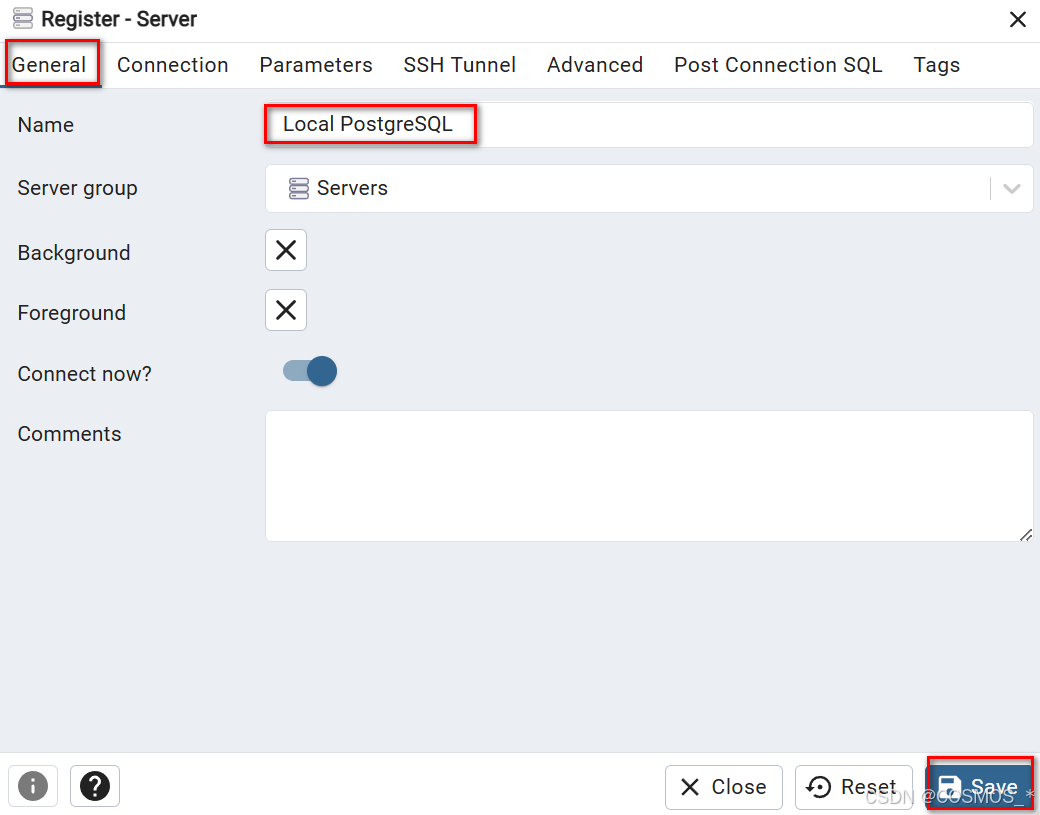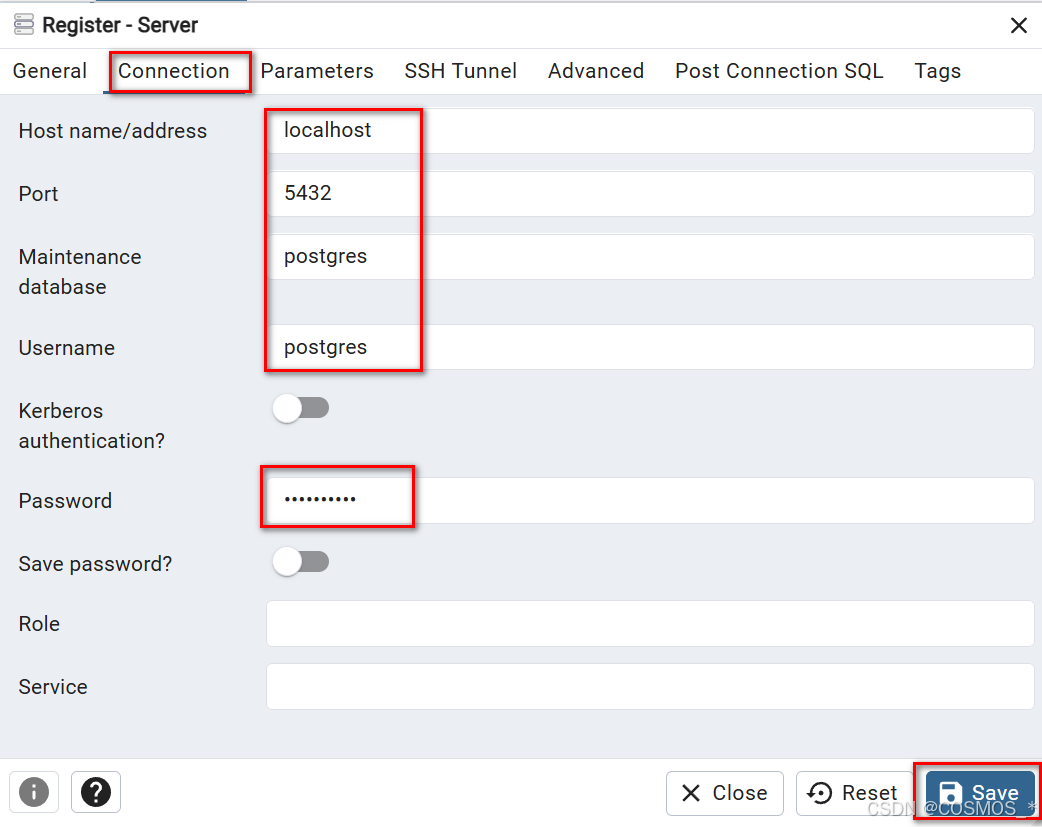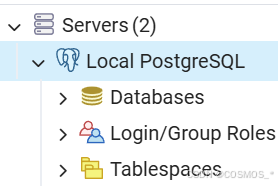2025最新 PostgreSQL17 安装及配置(Windows原生版)
目录
- 一、下载PostgreSQL
- 二、安装
- 三、验证安装
- 方法一:命令提示符验证
- 方法二:图形化工具验证
一、下载PostgreSQL
- 在PostgreSQL 官网下载
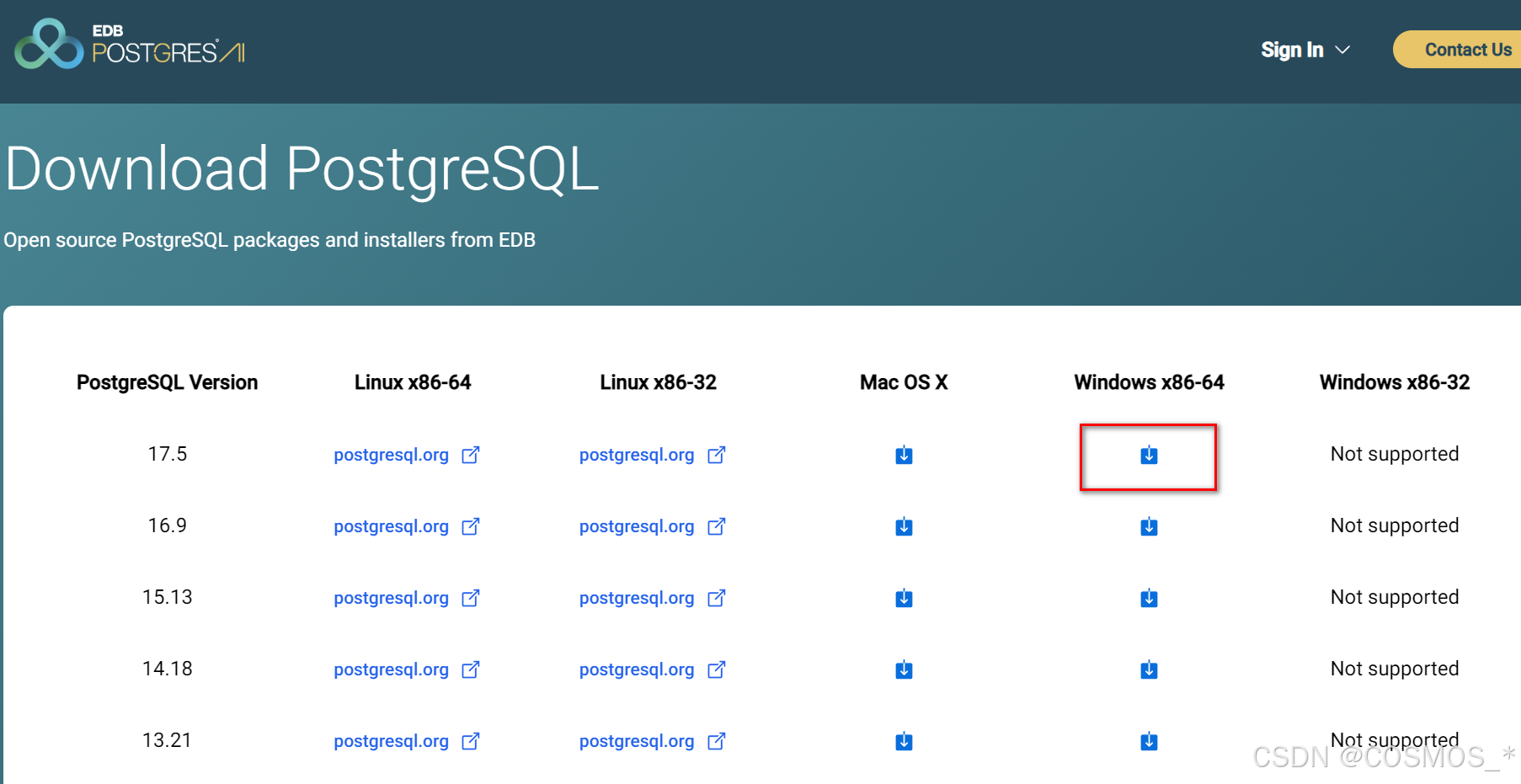
二、安装
-
双击安装程序,Next,选择安装路径
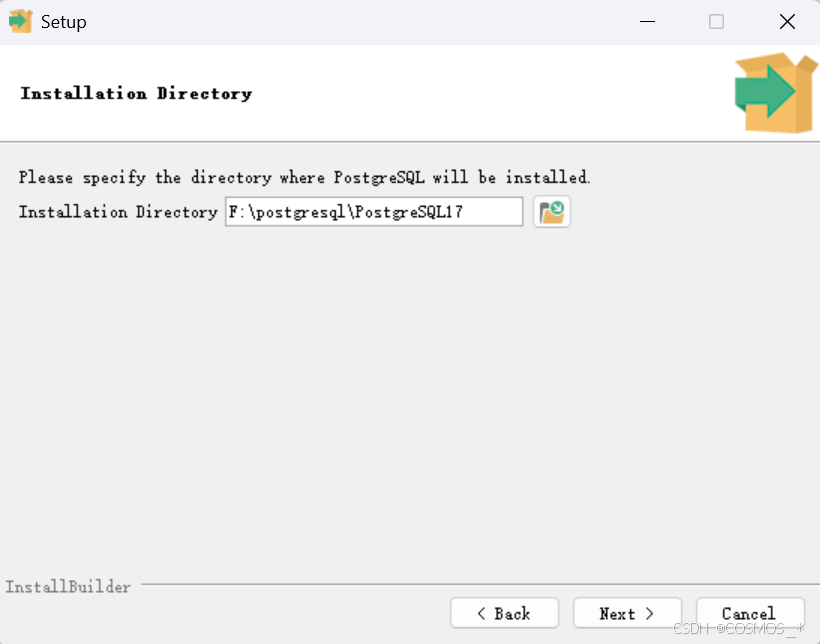
-
默认全选组件,Next
- ✅ PostgreSQL Server(必选)
- ✅ pgAdmin 4(图形化管理工具)
- ✅ Stack Builder(扩展安装工具)
- ✅ Command Line Tools(命令行工具)
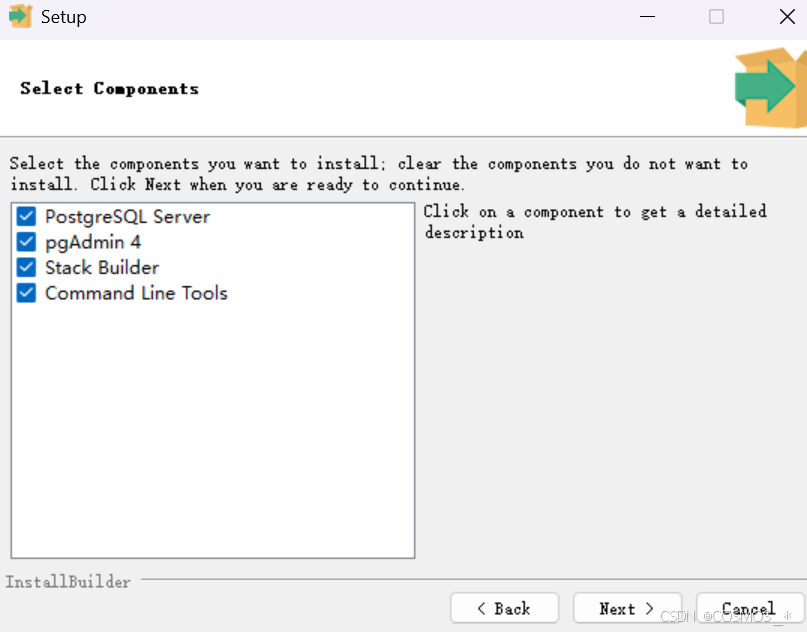
-
设置数据目录:默认就行,也可以自定义
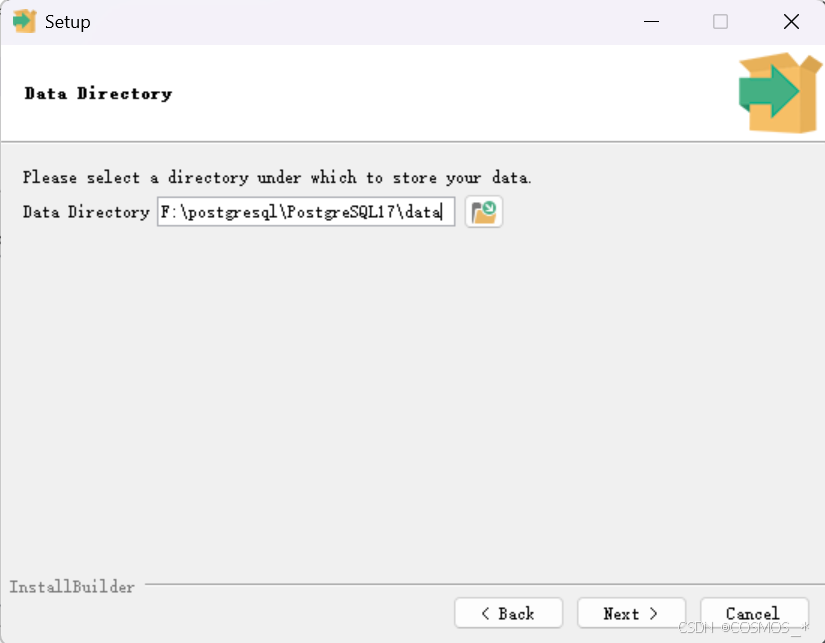
-
设置管理员密码,密码一定要记住
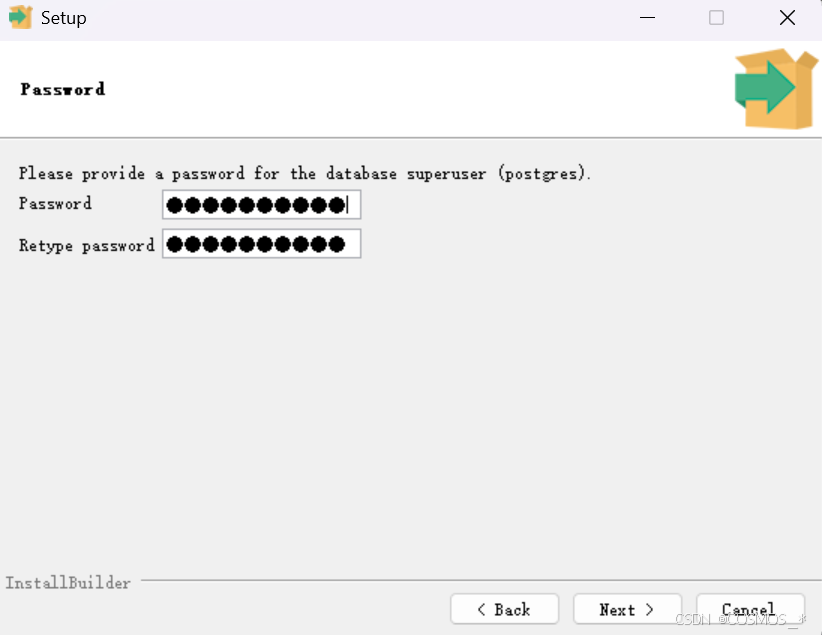
-
端口设置:保持默认 5432
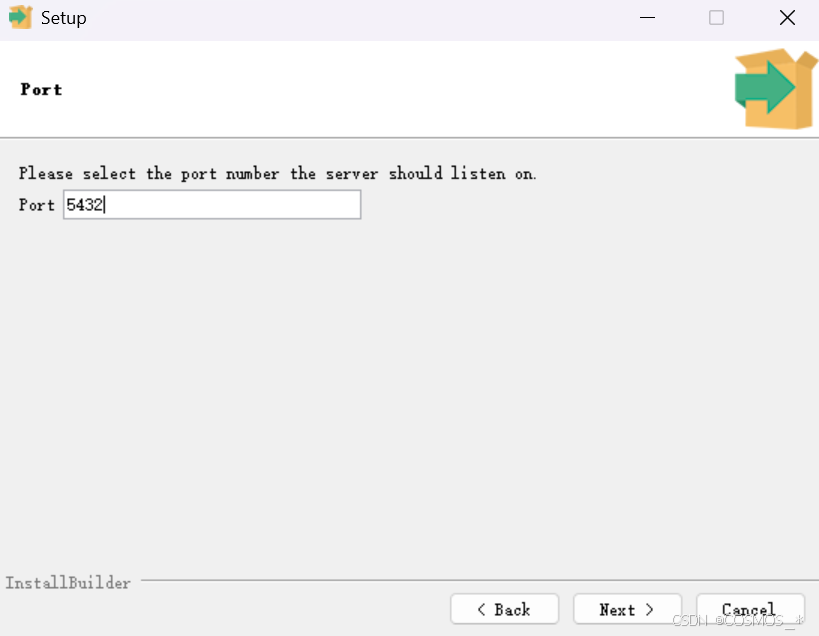
-
本地化设置:保持默认即可([Default locale] 可避免编码问题)
-
一直Next
-
取消选中(这里是额外驱动) 后Finish
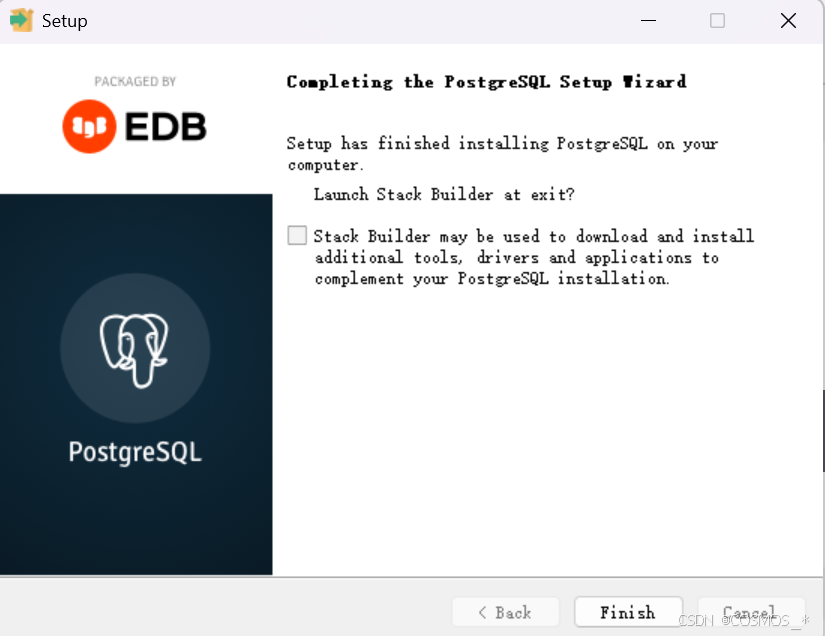
三、验证安装
方法一:命令提示符验证
在命令提示符(CMD)中切换到PostgreSQL的bin目录
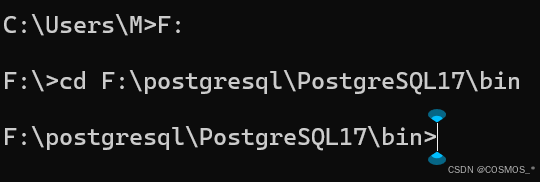
- 检查 PostgreSQL 版本
psql --version

- 连接数据库(使用安装时设置的用户名)
psql -U postgres -c "SELECT version();"
输入密码后看到下图所示
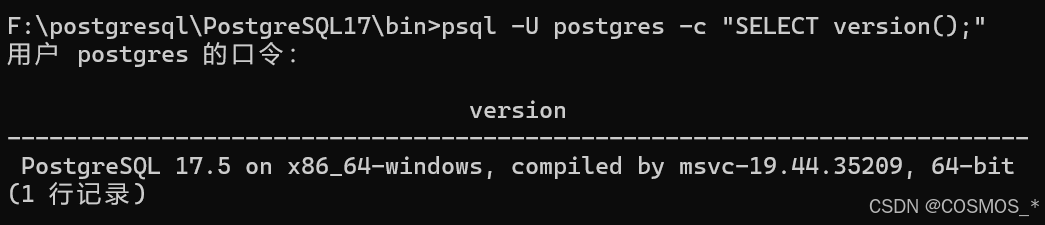
- 查看 5432 端口监听情况
netstat -ano | findstr :5432

方法二:图形化工具验证
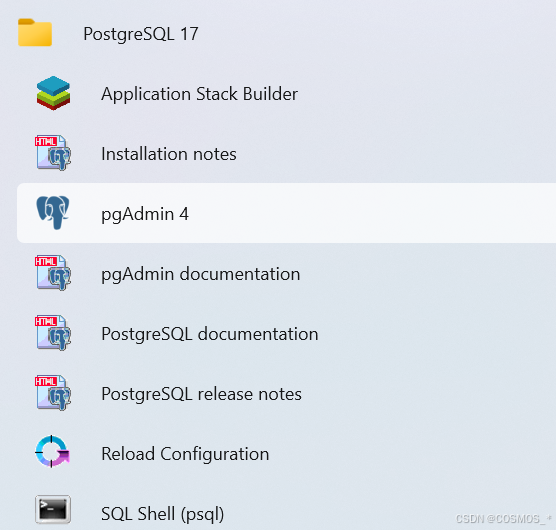
- 打开安装的 pgAdmin 4
- 右键点击 Servers > Register > Server
- 输入连接信息:
Name: Local PostgreSQL
Host: localhost
Port: 5432
Username: postgres (安装时设置的用户)
Password: 安装时设置的密码 - 点击 “Save” 后连接成功表示安装正常